需要权限才能删除文件怎么删除win7 如何在Windows 7中删除需要管理员权限的文件夹和文件
需要权限才能删除文件怎么删除win7,在使用Windows 7操作系统时,有时我们会遇到一些需要管理员权限才能删除的文件夹和文件,这可能会给我们带来一些困扰,因为我们不知道如何正确地删除它们。不用担心本文将为您介绍如何在Windows 7中删除需要管理员权限的文件夹和文件的方法。通过掌握这些技巧,您将能够轻松解决这一问题,保持您的计算机整洁有序。
步骤如下:
1.首先需要以系统管理员的身份运行cmd命令行。打开计算机,进入C盘。进入Windows文件夹,进入System32文件夹,找到cmd.exe双击打开。

2.其次输入cmd的删除命令:del C:\...\Theworld\werster.rar 回车即可删除该文件。其中C:\...\Theworld\werster.rar是该文件的存储路径。

3.再次输入cmd的删除命令:rd/s/q C:\...\Theworld即可删除该文件夹。其中C:\...\Theworld是该文件夹的存储路径,/s是指该文件夹含有子文件夹及子文件。/q是指不用再次确认直接删除。
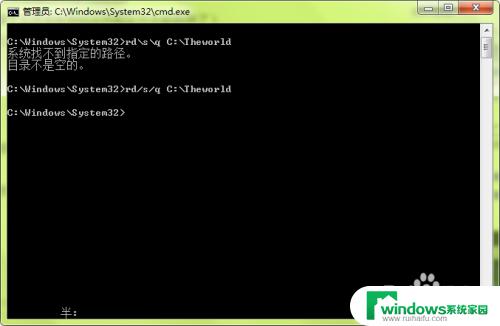
4.删除的整个文件夹及其文件rd/s/q 盘符:\某个文件夹 删除某个文件del/f/s/q 盘符:\文件名例如删除D盘的123文件夹的456记事本文件del/f/s/q d:\123\456.txt注意:删除文件要加上它的后缀名
5.最后检查C:\Theworld文件夹及其文件已被删除。
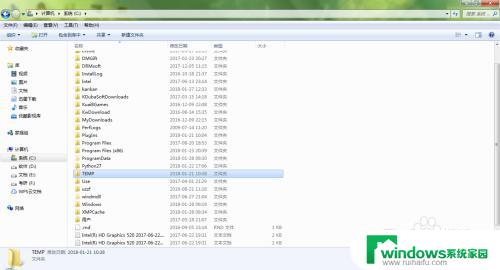
以上就是需要权限才能删除文件怎么删除win7的全部内容,如果遇到这种情况,按照小编的操作步骤进行解决即可,操作简单快速,一步到位。
需要权限才能删除文件怎么删除win7 如何在Windows 7中删除需要管理员权限的文件夹和文件相关教程
- win7获得管理员权限删除文件夹 Win7如何删除需要管理员权限的文件夹
- win7删除最近打开的文件夹记录 win7如何删除最近打开文件记录
- win7电脑回收站删除的文件怎么恢复 win7系统回收站清空后如何恢复已删除的文件
- win7回收站删除的文件找回 Win7系统回收站清空后如何恢复已删除的文件
- 清除administrator密码windows7 win7系统删除管理员密码的快捷方法
- win7误删回收站文件怎么恢复 win7系统回收站清空后怎么找回已删除文件
- win7新加固态硬盘开机怎么设置 固态硬盘启动项设置教程
- win7可以连接蓝牙键盘吗 Win7如何配对蓝牙键盘
- windows7调中文 Win7英文系统改成中文系统步骤
- win7笔记电脑怎么连接蓝牙音箱 win7小米蓝牙音箱连接电脑教程
- win7微信麦克风没声音 Win7麦克风说话无声音解决方法
- w7系统怎么调节屏幕亮度 Win7系统屏幕亮度调整教程